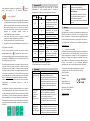Phocos Any-Bridge™ & PhocosLink Cloud Manuel utilisateur
- Taper
- Manuel utilisateur

Série Phocos Any-Bridge™
Passerelle de surveillance et de contrôle Modèle
AB-PLC-CAN pour accéder au PhocosLink Cloud
AB-PLC-CAN
Manuel d'utilisation et d'installation
Français
For further languages see
Für weitere Sprachen siehe
Pour autres langues voir
Para otros idiomas ver
对于其他语言请参阅
www.phocos.com
1 Introduction
Cher client, merci d'avoir choisi ce produit Phocos de qualité. La
passerelle de contrôle et de surveillance Any-Bridge™ AB-PLC-CAN
(appelée "passerelle" dans ce manuel) vous permet de connecter
votre onduleur/chargeur Phocos Any-Grid™ PSW-H Series avec le
contrôleur de charge solaire MPPT (appelé " dispositif d'alimentation
» dans ce manuel) à Internet pour accéder au portail PhocosLink
Cloud (appelé « portail » dans ce manuel). Ce portail permet la
visualisation et le contrôle (fonctionnalité activée par une future mise
à jour automatique sans fil, aucune intervention de l'utilisateur
requise) de votre appareil d'alimentation via n'importe quel appareil
connecté à Internet avec un navigateur Internet tel qu'un ordinateur
personnel, une tablette ou un smartphone. L'achat de cet appareil
permet un accès gratuit à PhocosLink Cloud avec jusqu'à trois
appareils Any-Grid PSW-H pour une durée limitée, voir
www.phocos.com pour plus de détails sur les plans d'accès.
Ce manuel décrit l'installation et le fonctionnement de cet appareil.
Lisez l'intégralité de ce document avant de procéder à l'installation.
2 Informations de sécurité importantes
CONSERVEZ CES INSTRUCTIONS : Ce manuel contient des instructions
importantes pour le modèle AB-PLC-CAN de la série Any-Bridge. Lisez
et conservez ce manuel pour référence future. Les mots suivants sont
utilisés pour marquer les sections importantes pour votre sécurité :
ATTENTION
Le non-respect des instructions peut causer des
dommages physiques.
AVERTISSEMENT : Il n'est pas nécessaire d'ouvrir les couvercles
ou d'accéder aux composants haute tension du dispositif
d'alimentation pour l'installation. L'appareil électrique ne doit
être ouvert que par des électriciens qualifiés.
3 À propos de l’Any-Bridge AB-PLC-CAN
Une connexion Internet fonctionnelle est nécessaire pour que la
passerelle puisse communiquer avec le portail PhocosLink Cloud et
télécharger des données régulièrement. Cependant, en cas
d'interruption de l'accès à Internet, les données sont stockées dans la
passerelle jusqu'à ce que la connexion Internet soit rétablie, puis ces
données sont envoyées de manière transparente au portail pour
combler les lacunes de données causées par l'interruption d'Internet
(fonctionnalité permise par un futur sur -Mise à jour automatique à
l'air, aucune intervention de l'utilisateur requise).
① Interface CAN pour Any-Cell
② Interface RS-485 (inutilisée pour le moment)
③ Interface RS-232 pour Any-Grid
④ Indicateur d'alimentation
⑤ Indicateur de connectivité du portail
⑥ Bouton de réinitialisation pour la réinitialisation d'usine
⑦ Interface LAN Ethernet
⑧ Antenne Wi-Fi / BLE
AVERTISSEMENT : La passerelle est conçue pour être alimentée
par le dispositif d'alimentation connecté. Aucune alimentation
externe n'est requise. Tenter d'alimenter la passerelle avec une
alimentation externe peut causer des dommages physiques ou
endommager/détruire la passerelle.
4 Installation
4.1 Conditions
• Passerelle de surveillance et de contrôle Phocos Any-Bridge AB-
PLC-CAN
• Un à trois dispositifs d'alimentation Any-Grid PSW-H alimentés
avec la version du micrologiciel U2 ≥ 06.18
• Infrastructure Internet fonctionnelle (modem/routeur avec
DHCP actif pour l'émission automatique d'adresses IP) avec
accès Ethernet et/ou Wi-Fi 2,4 GHz 802.11b/g/n
• Appareil Android™ ou iOS avec BLE V4.2 ou supérieur
4.2 Contenu du colis
Avant l'installation, veuillez inspecter l'unité. Si quelque chose à
l'intérieur de l'emballage est manquant ou endommagé, veuillez
contacter votre revendeur. Contenu du colis:
• Passerelle de surveillance et de contrôle Any-Bridge AB-PLC-
CAN
• Antenne externe
• Câble avec connecteurs modulaires 8P8C à chaque extrémité
• Manuel d'utilisation et d'installation
4.3 Installation physique
Vissez légèrement l'antenne incluse dans le connecteur d'antenne à
la position ⑧, s'assurer qu'il n’est serré qu’à la main pour éviter tout
dommage. Placez la passerelle sur une surface plane comme illustré
dans l'image de titre de ce manuel. Vous pouvez également monter
la passerelle sur un mur vertical à l'aide des 4 pcs. Trous de vis de taille
M3 (3,5 mm/0,14 in) fournis. Une fois installée, pointez l'antenne de
manière à ce qu'elle soit parallèle à l'antenne de votre routeur ou, en
cas de doute, pointez-la verticalement vers le haut.
4.4 Installer
Pour une vidéo d'aide à l'installation, rendez-vous sur
www.phocos.com/phocoslink-cloud. Choisissez l'un des appareils
d'alimentation et connectez le câble fourni avec des connecteurs
8P8C (n'importe quelle direction) entre le port RS-232 de l'appareil
d'alimentation et le port RS-232 de la passerelle. Assurez-vous que le
dispositif d'alimentation n'est pas en veille et que son affichage est
allumé. Les voyants d'alimentation ④ et de connectivité du portail ⑤
clignoteront plusieurs fois pendant le démarrage de la passerelle (voir
chapitre 5 pour plus de détails). Si vous utilisez un fil Ethernet,
connectez le câble Ethernet de votre routeur au port ⑦ de la
passerelle.
Téléchargez la dernière application « PhocosLink Mobile » depuis la
boutique Google Play™ ou l'App Store® d'Apple avec un appareil
Android™ ou iOS, respectivement. Ouvrez l'application et autorisez
BLE et
l'autorisation de
localisation
(l'emplacement
n'est pas
enregistré ni
utilisé par
l'application, mais
l'accès doit être
autorisé pour que
BLE fonctionne). Les codes QR de gauche et de droite renvoient
directement à l'application.
❶
❷
❸
❹
❺
❻
❼
❽
Google Play™
Apple App Store®

Dans l'application, recherchez les appareils avec le en bas à
droite, puis appuyez sur la passerelle Any-Bridge™ :
• Assurez-vous que la connexion entre le dispositif d'alimentation
et la passerelle n'est pas grisée (le dispositif d'alimentation est
affiché comme connecté) et que le relais à semi-conducteurs est
affiché comme « fermé » (vert). Si ce n'est pas le cas, revenez à
l'écran précédent (flèche en haut à gauche) et réessayez en
appuyant sur Any-Bridge. Appuyez ensuite sur
“CONFIGURATION”. Entrez vos identifiants :
• Point d'accès Wi-Fi (SSID) et mot de passe W-Fi (s'affiche
uniquement si aucun câble Ethernet n'est branché)
• Nom du système PV tel qu'il sera affiché sur le portail
• Votre adresse e-mail servant d'identifiant de connexion au cloud
puis appuyez sur “ENVOYER”.
Une fois soumis, attendez que chacune des étapes se termine
automatiquement avec un (à l'exception des étapes “Wi-Fi” si
vous utilisez un câble Ethernet), cela peut prendre quelques minutes,
puis appuyez sur “TERMINÉ” lorsque vous avez terminé et que l'e-mail
d'activation est envoyé avec succès.
Vous allez maintenant recevoir une invitation à l'adresse e-mail que
vous avez fournie avec votre lien d'accès au PhocosLink Cloud,
sélectionnez “Accepter l'invitation”. Cela vous mènera au site Web
PhocosLink Cloud pour finaliser votre configuration initiale. Si vous
ne recevez pas l'e-mail dans les 5 minutes, vérifiez votre dossier de
courrier indésirable. Si vous n'avez toujours pas reçu l'e-mail, rendez-
vous sur cloud.phocos.com et sélectionnez “Mot de passe oublié ?”.
Saisissez ensuite la même adresse e-mail que vous avez utilisée
précédemment et sélectionnez “Envoyer un e-mail de
réinitialisation”.
La configuration initiale est maintenant terminée et la passerelle
envoie automatiquement des données au PhocosLink Cloud en
continu pendant que la connexion Internet est active comme indiqué
par l'indicateur ⑤. Une fois connecté à la passerelle avec l'application
“PhocosLink Mobile”, les 4 icônes à bascule verte (connectée) ou grise
(déconnectée) vous donnent une vue de l'état de fonctionnement de
la passerelle à tout moment pendant son exécution (exemple illustré
avec Wi- Fi):
5 Indicateurs LED
La passerelle est équipée de deux voyants LED, les voyants
d'alimentation ④ et de connectivité portail ⑤. Pendant le
fonctionnement, ces indicateurs ont les significations suivantes :
Pouvoir
④
Portail
con.
⑤
Sens
OFF
n/a
La passerelle n'est pas
alimentée. Ceci est normal si le
dispositif d'alimentation est en
veille (affichage éteint)
ON
n/a
La passerelle est alimentée et la
communication de l'appareil
d'alimentation a réussi
Clignotement
lent*
n/a
La passerelle est alimentée et
un appareil BLE est connecté
n/a
ON
Connecté au portail
n/a
OFF
Déconnecté du portail
ON
Clignotement
lent*
Connecté au Wi-Fi ou Ethernet,
mais la connexion au portail a
échoué
Clignotement
lent*
Clignotement
lent*
Démarrage de la passerelle ou
firmware de l'appareil
d'alimentation incompatible si
clignotement pendant >10s
Clignotement
rapide**
Clignotement
rapide**
Passerelle effectuant une
réinitialisation
* Clignotement lent : 0,5 s activé, 0,5 s désactivé.
** Clignotement rapide : 0,1 s allumé, 0,9 s éteint.
6 Dépannage
Problème
Que faire
Indicateur
d'alimentation④
OFF
La passerelle n'est pas alimentée. Utilisez
uniquement le câble fourni pour la
connexion entre l'appareil d'alimentation et
la passerelle. Vérifiez que le câble est bien en
place aux deux extrémités. Assurez-vous que
le périphérique d'alimentation fonctionne
(affichage du périphérique d'alimentation
allumé).
Pouvoir④et
Portal con.
⑤indicateur
clignotant
lentement > 10s
Le firmware du dispositif d'alimentation
n'est pas compatible avec la passerelle.
Contactez votre revendeur ou Phocos pour
une mise à jour du firmware. Un
convertisseur USB vers RS-232 standard et
un PC Windows sont requis pour la mise à
jour.
Voyant
d'alimentation
ON et portail
con. L'indicateur
Si vous utilisez le Wi-Fi, le point d'accès
(SSID) ou le mot de passe saisi est incorrect
ou le point d'accès n'utilise pas le cryptage
WPA-PSK2. Pour ressaisir les identifiants Wi-
Fi, appuyez sur le bouton de réinitialisation
⑤ clignote
lentement
⑥ jusqu'à ce que la passerelle redémarre.
Répétez ensuite la procédure de
configuration au chapitre Error! Reference
source not found..
Si vous utilisez Ethernet câblé, assurez-vous
que la connexion est bonne et que votre
routeur prend en charge DHCP.
Assurez-vous que votre routeur est connecté
à Internet.
7 Garantie
7.1 Conditions
Nous garantissons ce produit contre les défauts de matériaux et de
fabrication pendant une période de 5 ans à compter de la date
d'achat et réparerons ou remplacerons tout appareil défectueux
lorsqu'il sera directement retourné, port payé par le client, à Phocos.
Vous trouverez plus de détails sur nos conditions de garantie sur
www.phocos.com.
7.2 Exclusion de responsabilité
Le fabricant ne sera pas responsable des dommages, en particulier sur
la batterie, causés par une utilisation autre que celle prévue ou
comme mentionné dans ce manuel ou si les recommandations du
fabricant de la batterie sont négligées. Le fabricant décline toute
responsabilité en cas d'entretien ou de réparation effectuée par une
personne non autorisée, en cas d'utilisation inhabituelle,
d'installation incorrecte ou de conception incorrecte du système.
Les spécifications sont sujettes à changement sans préavis.
Copyright © 2020 - 2023 Phocos AG, Tous droits réservés.
Version : 20230512
Fabriqué en Chine
Phocos AG
Magirus-Deutz-Str. 12
89077 Ulm, Allemagne
Téléphoner +49 731 9380688-0
Fax +49 731 9380688-50
www.phocos.com
info@phocos.com
ISO 9001
RoHS
-
 1
1
-
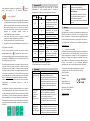 2
2
Phocos Any-Bridge™ & PhocosLink Cloud Manuel utilisateur
- Taper
- Manuel utilisateur